¿Qué se puede hacer con el iPhone 11/12/13 que no enciende?
Aug 01, 2025 • Presentado en: Soluciones de Reparación Móvil • Soluciones probadas
¿Tienes un iPhone 11, 12 o 13 que no enciende? Las causas de este problema podrían ser que la batería esté agotada, el botón de encendido/apagado esté deshabilitado, la pantalla no responda, entre otras. Es posible solucionar el problema por cuenta propia antes de enviarlo a la tienda de reparaciones de Apple, independientemente de la posible causa.
Existen varias causas por las que tu iPhone no enciende. Únicamente podemos averiguar una parte de las posibles causas de ese error. Por ello, vamos a tratar varios puntos y a proporcionarte los mejores y más fáciles métodos, junto con pasos detallados, para solucionar el problema rápidamente.

Parte 1: 3 razones por las que tu iPhone 11/12/13 no enciende
Tal y como se ha mencionado anteriormente, existen varias causas por las que tu iPhone 11/12/13 no enciende. Aquí te explicamos estas posibles causas para que entiendas mejor lo que ha hecho que tu iPhone no funcione.

Problemas de alimentación eléctrica

Existen tres posibles problemas de energía que provocan que tu iPhone no se encienda. Échales un vistazo a continuación.
- Batería descargada
Verifica si tu iPhone ha sido descargado completamente. Normalmente, cuando la batería está muy baja para encenderlo, el iPhone mostrará una pantalla en la que se te pedirá que lo conectes. Sin embargo, si la batería está muy baja, es posible que no se pueda encender la pantalla. Antes de descartar la descarga de la batería, conecta el dispositivo a un cargador que funcione durante unos 10 minutos.
- Batería en mal estado
Con el tiempo, la batería de los smartphones se deteriora y su capacidad de carga es cada vez menor. Es posible que la batería de tu iPhone se haya deteriorado hasta el punto de quedar inhabilitada en caso de que lo hayas cargado muchas veces.
Por otra parte, las baterías de iones de litio, como la del iPhone, no soportan la carga completa ni la descarga total. Si mantienes tu iPhone en uno de estos dos extremos durante varias semanas o meses, la autonomía de la batería puede haberse mermado considerablemente, incluso si el recuento de ciclos de carga es bajo.
- Puerto de carga dañado
Los cables de carga de muchos iPhones se pueden desgastar al conectarlos y desconectarlos, especialmente si no eres cuidadoso con el puerto. Si se daña el puerto hasta el punto de que se rompan los contactos, el celular no podrá cargarse por medio del cable. En ese caso, el celular dejará de encenderse porque se descargó.
Si el dispositivo tiene capacidad de carga inalámbrica, intenta utilizar una base de carga inalámbrica para probar si se enciende. Si se enciende el dispositivo, tendrás que cambiar el puerto de carga, que generalmente se encuentra en la placa base del dispositivo. Consulta la guía de la placa base en la página correspondiente a tu iPhone en concreto y procede a sustituir el puerto de carga.
Daños físicos o por líquidos
Cuando el iPhone se cae al suelo o al agua, hay varias cosas que podrían salir mal, de las cuales la más desagradable es que el dispositivo no encienda. La pantalla puede seguir en negro por más que mantengas pulsado el botón de reposo/activación. Aunque el iPhone está fabricado con materiales a prueba de caídas y de agua para garantizar su protección, estos materiales no pueden asegurar un 100% de seguridad.
Otro motivo podría ser que la placa base esté dañada. Generalmente, la placa base únicamente falla tras un impacto significativo, exposición al agua, temperaturas extremas o cambios en la configuración de la memoria BIOS (como cuando fracasa un intento de liberación (jailbreak)). Es posible que tengas que cambiar la placa si sospechas que algo de lo mencionado anteriormente ha dañado la placa base para que el dispositivo vuelva a funcionar correctamente.

Falla del software
La causa más probable de que tu iPhone deje de funcionar sin motivo alguno, es decir, que no lo hayas expuesto al agua, se te haya caído o haya sufrido algún otro daño desde la última vez que lo encendiste, probablemente sea un fallo del firmware. Forzar el reinicio de tu iPhone puede hacer que dejes atrás un bucle de firmware defectuoso.
Parte 2: 6 formas de solucionar el problema del iPhone 11/12/13 que no enciende
Más abajo encontrarás algunas sugerencias y formas de hacer un diagnóstico que puedes utilizar para arreglar tu iPhone 11/12/13 que no enciende.
Forzar el reinicio del iPhone
En caso de que el problema se deba a que el software iOS se congela o se bloquea, es posible forzar el reinicio del dispositivo para solucionarlo.
¿Cómo arreglar un iPhone 11/12/13 que no enciende?
- Presiona y suelta rápidamente el botón "subir volumen".
- Acto seguido, presiona y suelta con rapidez el botón de "bajar volumen" y, después, el botón lateral.
- Si sueltas el botón, aparecerá el logotipo de Apple.
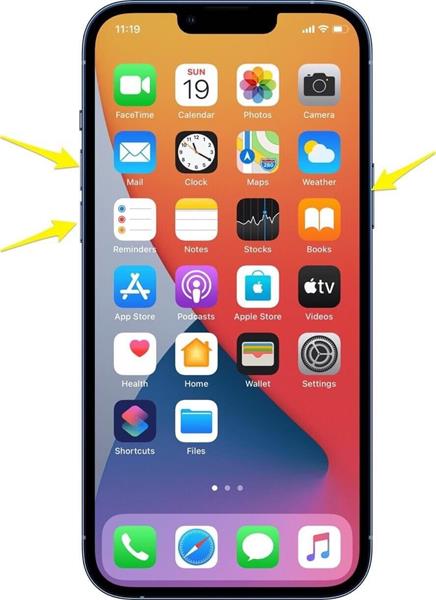
Comprueba la pantalla de tu iPhone
Cuando la pantalla de tu iPhone no funciona, es posible que exista un problema con la visualización de la pantalla de tu dispositivo. Existen dos posibilidades: que se haya desconectado el cable de la pantalla de la placa base o que se haya dañado la pantalla. Las dos cosas pueden suceder si se te cae o se golpea el iPhone.
Si dejas caer tu iPhone, es probable que la pantalla se rompa. Si lo has golpeado contra algo, es muy posible que la pantalla se desprenda. En caso de que la pantalla esté rota, debes sustituirla. Si se desprende, debes volver a conectar el cable. En la Tienda de Apple se reparan gratuitamente las pantallas desprendidas.

Carga tu iPhone
Como ya hemos comentado, el hecho de que tu iPhone no encienda se debe a que la batería está agotada. En este caso te ayudaría cargarlo, conectándolo a un cargador de pared. Verifica si tu iPhone enciende al cabo de 30 minutos o de una hora. Si tu iPhone no carga, revisa el cable.
Nota: Verifica que el cable, el cargador y la toma de corriente estén funcionando correctamente para que el dispositivo reciba energía.
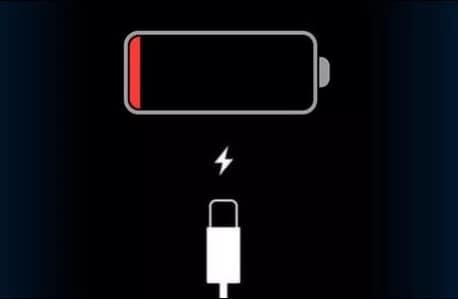
Intenta usar el modo de recuperación para restaurar tu iPhone.
Hay otra solución que consiste en poner el iPhone en modo de recuperación. En el modo de recuperación se puede restaurar el dispositivo mediante el borrado de los datos. Para hacerlo, puedes consultar estos pasos:
- Presiona y suelta rápidamente el botón de subir volumen.
- Presiona y suelta rápidamente el botón de bajar volumen.
- Mantén presionado el botón lateral.
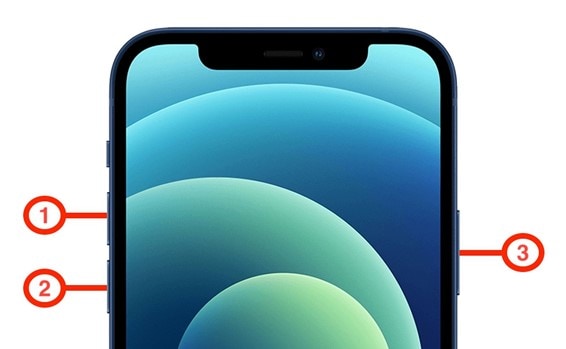
- Después, tienes que salir de tu iPhone desde el modo de recuperación. Imagina que aparece la opción de Restaurar o Actualizar tu dispositivo en Finder o a través de la aplicación iTunes, entonces selecciona Restaurar. Si tarda más de 15 minutos, tu dispositivo abandonará el modo de recuperación.
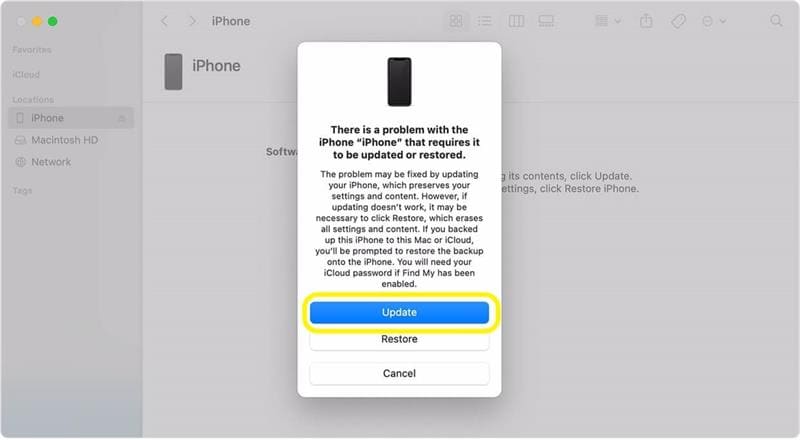
Ejecución del modo DFU
Si restaurar en el modo de recuperación no funciona en tu iPhone, la última opción es restaurar en el modo DFU. No se recomienda, porque te arriesgas a bloquear el iPhone si algo sale mal. Por ello, si no estás seguro, deberías evitar seguir adelante. Si todavía quieres hacerlo, estos son los pasos a seguir.
- Reinicia tu computadora y vuelve a empezar. Con un cable Lightning, vincula tu iPhone a tu computadora.
- Manteniendo pulsado el botón lateral, mantén pulsado el botón de bajar volumen. Si ves el logotipo de Apple, significa que has fallado y debes soltar los botones y comenzar de nuevo.

- Si no aparece el logotipo de Apple, libera el botón lateral manteniendo pulsado el botón de bajar volumen.
- Cuando iTunes reconozca que tu iPhone funciona correctamente, puedes soltar el botón de bajar el volumen y esperar a que aparezcan las instrucciones en pantalla para completar el proceso de restauración en modo DFU.
Nota: Si aparece el mensaje "Conectar a iTunes" en la pantalla, significa que no está en modo DFU. Deberás volver a empezar desde cero. Reiteramos que puedes dejar que lo haga un experto de Apple que ya haya utilizado antes el modo DFU en lugar de hacerlo tú por primera vez.
Dr.Fone: Reparación del sistema
Si ya no te quedan opciones y has intentado todo lo anterior pero todavía no puedes arreglar tu iPhone 11/12/13 que no enciende, ¡ha llegado el momento de probar con Dr.Fone: Reparación del sistema!
Dr.Fone: Reparación del sistema permite a los usuarios restaurar sus iPhone, iPads o iPod Touch desde la pantalla en blanco, el modo de recuperación, el logotipo de Apple o la pantalla en negro, además de solucionar otros problemas de iOS. Lo mejor es que no perderás ningún dato mientras se reparan los problemas del sistema iOS.
Nota: Ten en cuenta que tu dispositivo iOS cambiará a la versión más reciente de iOS tras utilizar esta función. Por otro lado, si tu dispositivo iOS tiene jailbreak, se actualizará a una versión sin jailbreak. Se volverá a bloquear si anteriormente desbloqueaste tu dispositivo iOS.
Reparación estándar para resolver los problemas del sistema iOS
Para reparar tu iPhone, necesitas descargar la herramienta en tu computadora.
Paso 1: Para empezar, ejecuta Dr.Fone en tu computadora una vez que se haya instalado con éxito. En el menú desplegable de la página de inicio, elige Reparación del sistema.
Paso 2: Después, tienes que especificar el tipo de dispositivos que vas a reparar. Selecciona iOS, ya que se está tratando con iPhones.

Paso 3: Te llevará a una nueva pantalla en la que tendrás que seleccionar Reparar iOS para solucionar los problemas del sistema del iPhone.

Paso 4: En la siguiente pantalla, determina si Dr.Fone: Reparación del sistema (iOS) resuelve tus problemas específicos. En caso de ser así, procede con el botón Reparar ahora. Si el problema del sistema iOS de tu dispositivo no figura en la lista, podrás hacer clic en Reparar ahora para comenzar el proceso de recuperación.

Paso 5: Para realizar la reparación de iOS, selecciona Reparación Estándar entre las dos opciones que aparecen. Esta modalidad procurará reparar tu dispositivo iOS protegiendo todos los datos de posibles pérdidas.

Nota: Al retener los datos del dispositivo, la Reparación estándar soluciona la mayoría de los problemas del sistema iOS. Si bien la opción Reparación avanzada permite resolver aún más problemas del sistema iOS, también borra los datos del dispositivo. Es recomendable utilizar la Reparación Avanzada únicamente si falla la Reparación Estándar.
Paso 6: Tras esto, inicia tu dispositivo iOS en modo recuperación.
Lo primero es confiar en la computadora para realizar este proceso. Conecta el dispositivo a la computadora utilizando un cable USB e introduce la contraseña de la pantalla de bloqueo. Selecciona la opción Confiar que aparecerá en la ventana emergente. Una vez que la recuperación se haya completado correctamente, haz clic en Entrar en modo de recuperación para continuar. Elige la opción "Guía al modo de recuperación" si tu dispositivo no reacciona o se comporta de forma extraña.

Paso 7: Para activar el modo de recuperación, sigue las instrucciones que aparecen en pantalla según tu modelo.

Paso 8: En cuanto la plataforma entra en el modo de recuperación, esta detectará tu dispositivo.

Paso 9: En la ventana que aparece a continuación se puede ver una lista de firmwares iOS disponibles para instalar en el dispositivo iOS. Para iniciar el proceso de instalación de cualquiera de ellos, haz clic en Descargar. La descarga del firmware de iOS se inicia en la computadora, tal y como lo indica la barra de progreso. Para evitar problemas, la plataforma se encarga de verificar el firmware previamente a instalarlo en el dispositivo iOS.

Paso 10: Cuando el firmware iOS se haya validado, haz clic en el botón Reparar ahora para comenzar el proceso de recuperación del sistema iOS. En la siguiente pantalla, aparecerá una barra de progreso que muestra el proceso de reparación.

Paso 11: Al terminar, aparecerá una ventana en la que se mostrará la finalización del proceso. Para terminar la ejecución, presiona el botón Listo.
Conclusión
Para finalizar, son varias las razones por las que tu iPhone 11/12/13 no se enciende. Sin embargo, la buena noticia es que existen también muchas formas de resolver este tipo de problemas, todas ellas explicadas paso a paso más arriba. Antes de llevar tu iPhone a la Apple Store, siempre puedes probar cualquiera de ellos, en especial Dr.Fone: Reparación del sistema.
Dr.Fone es una solución completa de dispositivos móviles para dispositivos iOS y Android que sirve para resolver problemas en situaciones de cualquier tipo, incluyendo fallos del sistema y pérdida de datos, transferencias de teléfonos, etc.
Problemas de iPhone
- 1. Problemas de Pantalla
- Pantalla Táctil no Funciona
- Pantalla en Rojo de iPhone
- Pantalla Congelada del iPad
- Pantalla blanca de iPhone
- Pantalla Azul de iPhone
- Reparar Pantalla de iPhone
- 2. Problemas de Batería
- 3. Problemas de Sonido
- Problema de Eco de iPhone
- Problema de iPhone Micrófono
- Problemas del Sonido de iPhone
- Problema de iPhone Volumen
- Problemas de Auriculares iPhone
- Correo de Voz Visual No Disponible
- Problema de iPhone Alarm
- 4. Otros Problemas
- Datos de iPhone no Funcionan
- Fallo de Actualización
- Modo DFU de iOS
- Problemas de Ajustes
- Reparar iPhone Mojado
- Problemas del Teclado de iPhone
- Sensor de Proximidad iPhone
- Problemas de iPhone Jailbreak
- Problema de Cámara de iPhone
- Problemas de FaceTime
- Problema de iPhone GPS
- Problema de iPhone Facebook
- Reparar iPhone Backlight
- Activar iPhone 6s
- El Sobrecalentamiento iPhone
- Problema de Llamado de iPhone
- Problemas de Sincronización
- Problemas de iPhone Bluetooth
- ● Gestionar/transferir/recuperar datos
- ● Desbloquear/activar/bloquear pantalla FRP
- ● Resolver problemas en iOS y Android
- Prueba Gratuita Desbloquea Ahora Desbloquea Ahora

















Paula Hernández
staff Editor